Uso de CloudWatch Application Insights para supervisar una aplicación
En Application Manager, un componente de AWS Systems Manager, la pestaña Monitoring (Monitoreo) muestra Amazon CloudWatch Application Insights y los detalles de la alarma para los recursos de una aplicación.
Acerca de Application Insights
CloudWatch Application Insights identifica y configura las métricas clave, los registros y las alarmas entre los recursos de aplicaciones y la pila de tecnología. Application Insights monitorea continuamente las métricas y los registros para detectar y relacionar anomalías y errores. Cuando el sistema detecta errores y anomalías, Application Insights genera CloudWatch Events que puede utilizar para configurar notificaciones o tomar medidas. Si elige el botón Edit configuration (Editar configuración) en la pestaña Monitoring (Monitoreo), el sistema abre la consola de CloudWatch Application Insights. Para obtener más información acerca de Application Insights, consulte ¿Qué es Información de aplicaciones de Amazon CloudWatch? en la Guía del usuario de Amazon CloudWatch.
Acciones que puedes realizar en esta página
En esta página puede realizar las siguientes acciones:
-
Elegir un nombre de servicio en la sección Alarms by AWS service (Servicio de alarmas de ) para abrir CloudWatch al servicio y la alarma seleccionados.
-
Ajuste el periodo para los datos que se muestran en los widgets en la sección Recent alarms (Alarmas recientes) seleccionando uno de los valores predefinidos del periodo. Puede elegir la opción Custom (Personalizado) para definir su propio periodo.

-
Pose el cursor sobre un widget en la sección Recent alarms (Alarmas recientes) para ver una ventana emergente de datos en una hora específica.
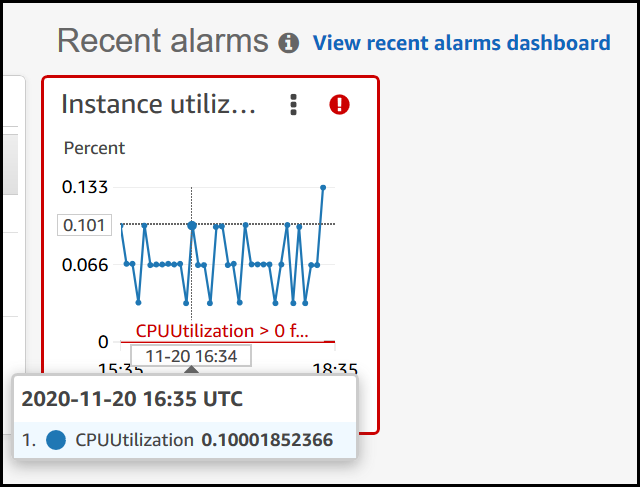
-
Elija el menú de opciones de un widget para ver las opciones de visualización. Elija Enlarge (Ampliar) para expandir un widget. Elija Refresh (Actualizar) para actualizar los datos en un widget. Haga clic y arrastre el cursor en una pantalla de datos de un widget para seleccionar un rango específico. Luego, puede elegir Apply time range (Aplicar intervalo de tiempo).
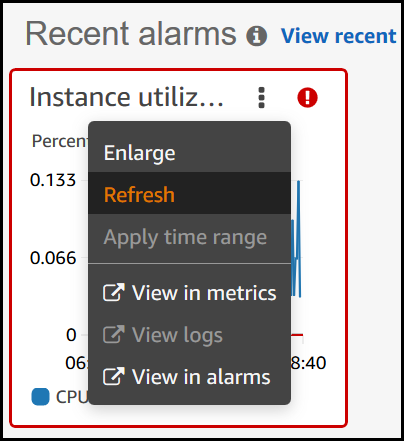
-
Elija el menú Actions (Acciones) para ver pociones de Anulación de datos de alarmas, que incluyen lo siguiente:
-
Elegir si el widget muestra datos en directo. Los datos en directo son aquellos publicados en el último minuto que no se han agregado por completo. Si dichos datos están desactivados, solo se muestran los puntos de datos con un período de agregación de al menos un minuto en el pasado. Por ejemplo, cuando se utilizan periodos de 5 minutos, el punto de datos para las 12:35 se agregaría de 12:35 a 12:40 y se mostraría a las 12:41.
Si los datos en directo están activados, se muestra el punto de datos más reciente tan pronto como se publiquen datos en el intervalo de agregación correspondiente. El punto de datos más reciente podría cambiar cada vez que actualice la pantalla según se publiquen nuevos datos en ese periodo de agregación.
-
Especifique un periodo para los datos en directo.
-
Vincule los gráficos en la sección Recent alarms (Alarmas recientes) para que cuando amplíe o reduzca la vista en un gráfico, el otro gráfico se amplíe o se reduzca al mismo tiempo. Puede desvincular los gráficos para limitar la ampliación a un gráfico.
-
Ocultar alarmas de Auto Scaling.

-
Para abrir la pestaña Monitoring (Supervisión)
Abra la consola de AWS Systems Manager en https://console.aws.amazon.com/systems-manager/
. -
En el panel de navegación, elija Application Manager.
-
En la sección Applications (Aplicaciones), seleccione una categoría. Si desea abrir una aplicación que creó manualmente en Application Manager, elija Custom applications (Aplicaciones personalizadas).
-
Elija la aplicación en la lista. Application Manager abre la pestaña Overview (Información general).
-
Elija la pestaña Monitorización.